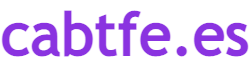Los Google Pixel contaban con una función exclusiva: la carpeta privada de Google fotos. Sin embargo, esta exclusividad se terminó y ahora los móviles Android también pueden ocultar sus imágenes y videos bajo llave.
Se trata de una característica imprescindible para la seguridad. Con esta carpeta es posible proteger las galerías de imágenes y videos Las utilidades de esta app incluye ocultar los archivos multimedia que deben permanecer ajenos al resto.
Contenido de la página
La bóveda digital de Android
Para disfrutar de esta opción en un Android, será necesario actualizar la app. Está en el área de “utilidades”, bajo el nombre de Google Photos.
Estará disponible primero para dispositivos Samsung, OnePlus y OPPO. Y, de forma paulatina, aparecerá para el resto de los sistemas operativos Android.
Para muchas personas, tener que subir sus fotos, videos o documentos a la nube, crea inseguridad. El temor se extiende a que cualquiera pueda llegar a vulnerar tu privacidad. Pero con la nueva carpeta privada de Google no tendrás este problema.
Lejos de la nube
Con esta función, nada de lo almacenado estará en la nube. Así, si eliges colocar en tu carpeta una imagen que se encuentra localizada en el servidor, automáticamente será eliminada y solo permanecerá de forma local en tu móvil Android.
La galería multimedia que metes en la carpeta privada no aparecerá en la rejilla de foto o las carpetas. Tampoco es posible que otras aplicaciones instaladas en el móvil puedan ver los archivos. En concreto, permanecerán ocultas.
Pasos para la activación de Google Fotos
Para abrir la carpeta privada de Google Fotos se utiliza la misma contraseña de desbloqueo de la pantalla del móvil. Dichos elementos jamás serán incluidos ni mucho menos compartidos cuando se proceda con la copia de seguridad.
Imagina la gran cantidad de fotos y videos que puedes almacenar en los 15 GB de espacio gratuito que te da Google Fotos.
Activar esta carpeta es sencillo, solo deberás seguirlos siguientes pasos:
Utilidades
Entra al apartado de Google Fotos y dirígete a la parte inferior de la pantalla “Biblioteca”. Una vez dentro, tienes que ubicar y pinchar sobre la opción “Utilidades”.
Después, visualiza la pestaña de “carpeta privada” y es esa la que tienes que seleccionar. Aquí tendrás que identificarte, para ello, el sistema te brindará varias alternativas como huella, desbloqueo por patrón o facial.
Seguidamente, comienza a buscar las imágenes o videos que quieres agregar. Todo lo que se va añadiendo a la carpeta privada se ocultará en el enlace llamado “fotos”.
Archivos y permisos
Al entrar por primera vez a la carpeta privada estará completamente vacía. Así que busca en Google Fotos los archivos que deseas mantener resguardados.
Cuando inicie el proceso, automáticamente el sistema te pedirá los permisos para acceder.
Galería
También, tienes la posibilidad de enviar la información que tienes en la galería y almacenarla en la carpeta privada. Para hacerlo, ubica el menú principal, presiona sobre “Galería” para elegir lo que deseas trasladar.
En este apartado busca la palabra “mover”. Y una vez presionado, elige “carpeta privada”. Al realizar esto, el sistema te solicitará que verifiques tu identidad y eso lo harás con la contraseña o patrón que configuraste en tu dispositivo móvil.
Eliminar archivos no deseados
Si ya no quieres que cierto elemento aparezca en la carpeta privada, pulsa en el video o foto que quieras eliminar de este apartado y busca la opción “mover”. De esta manera, automáticamente dicho archivo regresará a su lugar de origen.
Ten presente que para buscar información en dicha carpeta privada solo puedes hacerlo desde tu dispositivo. Recuerda que se trata de un almacenamiento local. Si por equivocación llegas a eliminar algún elemento, lo perderás para siempre. No sucede como en otros casos que se van a la papelera del móvil.